NetGear staat bekend om het produceren van topapparaten van top-of-the-range internet. Hun routers zijn een favoriet bij de meeste internetgebruikers . Helaas hebben eigenaren van Netgear Router met sommige apparaten een gemeenschappelijk incompatibiliteitsprobleem gehad. De router wordt niet gevonden of wordt geen ondersteunde melding gebruikt voor gebruikers van Netgear Genie.
Aangezien NetGear de Genie -app niet langer ondersteunt, kunnen gebruikers de melding ook krijgen op hun Nighthawk- en Orbi -apps.
Daarom zullen we in dit artikel kijken naar wat deze melding veroorzaakt en zullen u u enkele tips geven over hoe u het probleem kunt oplossen en het normale browsen kunt hervatten.
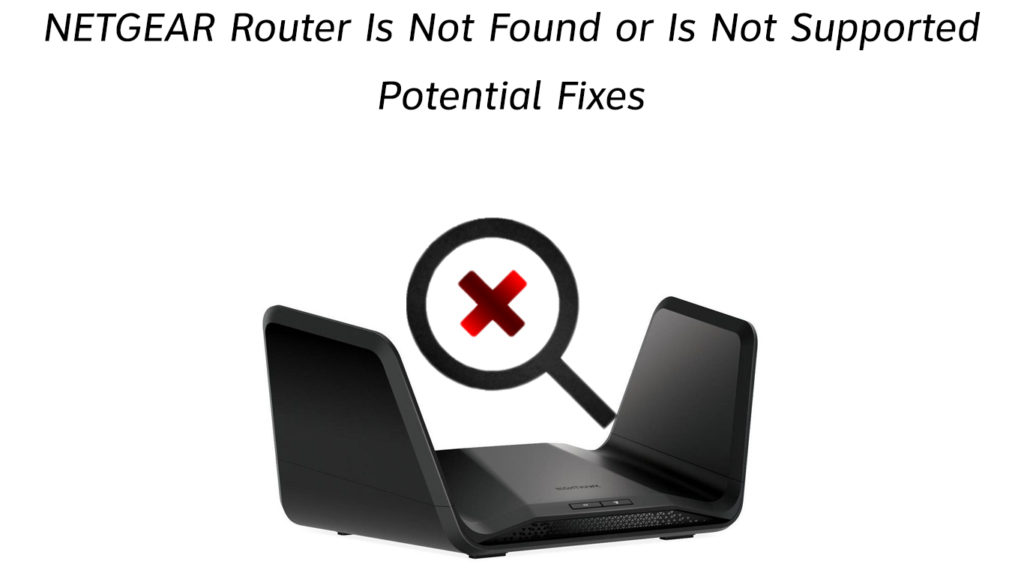
Bevestig dat u zich op het juiste netwerk bevindt
Met het wijdverbreide gebruik van draadloze netwerken is het mogelijk om netwerk -SSID's door elkaar te zetten. Het is vooral eenvoudig als dichtbij netwerken dezelfde of vergelijkbare namen delen.
Daarom, als dat het geval is, heeft uw Genie -app geen toegang tot de router om een verbinding tot stand te brengen. Het resultaat zal zijn dat de router geen melding wordt gevonden .
Aan de andere kant kunt u dit probleem oplossen door alle andere draadloze netwerken om u heen uit te schakelen. Zorg er vervolgens voor dat u de draadloze netwerknaam van uw netgears kent om te voorkomen dat u verbinding maakt met de verkeerde router.
U kunt de standaard SSID van uw routers vinden door naar de sticker op uw router te kijken met het standaardwachtwoord en de standaard draadloze netwerknaam.
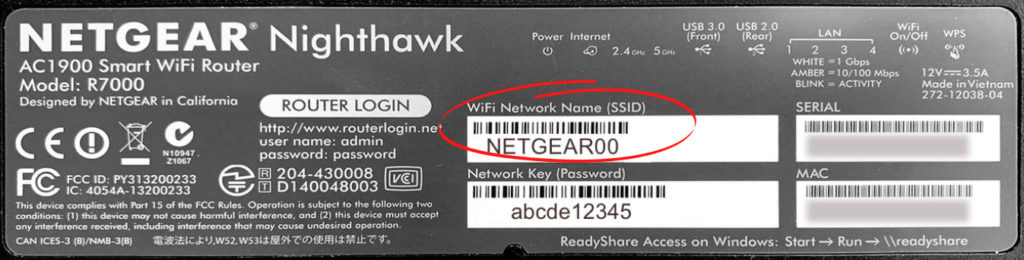
Tik op eenmaal zeker op Probeer opnieuw op de Routers Companion -app. Als het probleem echter aanhoudt, kunt u de hieronder de alternatieve oplossingen proberen.
Kan tijd zijn voor een stroomcyclus
Technologische apparatuur werkt vaak niet door kleine fouten in hun besturingssystemen.
Dergelijke problemen kunnen worden opgelost door de router opnieuw op te starten om ervoor te zorgen dat deze correct weer wordt ingeschakeld.
Daarom moet u dit zo snel mogelijk uitsluiten, omdat het gemakkelijk te bevestigen is en niet veel tijd kost.
Vandaar dat de powercyclus, de router, op de aan/uit -knop aan/uit gaat. Wacht dan 30 seconden voordat u opnieuw op de knop drukt.
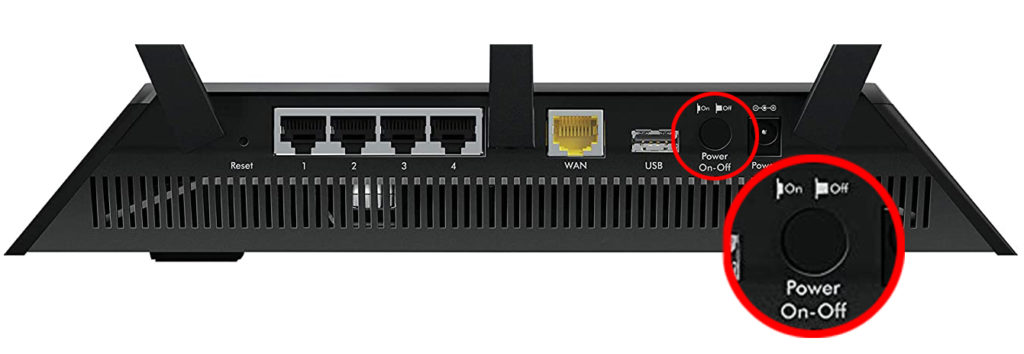
Met name hebben de meeste netgear -routers hun aan/uit -knoppen aan de achterkant van de router. Als de uwe echter niet de knop heeft, kunt u deze loskoppelen van de stroomuitgang.
Wacht dan minstens 10 seconden voordat je het weer aandrijft.
Gebruikers die de Nighthawk -app hebben, kunnen ook hun netgear -routers op afstand opnieuw opstarten. Om dit te doen;
- Start eerst de app en tik op afstand op Connect.
- Tik vervolgens op het thuispictogram in het scherm Deel linksboven van uw apparaatscherm
- Tik op opnieuw opstarten op het nieuwe venster en tik opnieuw op opnieuw op bij het bevestigingsbericht.

- De app zal u op de hoogte stellen dat het opnieuw opstart, en u moet het tijd geven, aangezien het proces tot twee minuten kan duren, in tegenstelling tot de andere methoden.
Overweeg ook om het apparaat dat u gebruikt opnieuw te starten om verbinding te maken met de netgear -router, omdat uw apparaat ook uw problemen kan veroorzaken.
Het kan de gegevensverbinding zijn
Als alternatief kan het primaire apparaat dat u gebruikt om toegang te krijgen tot de routersbeheerpagina een mobiele gegevensverbinding gebruiken.
Het is gemakkelijk om de gegevensoptie op onze mobiele apparaten te vergeten, vooral als we gewend zijn aan Wi-Fi- of Ethernet-verbindingen .
Stel daarom voor dat uw apparaten mobiele gegevensverbinding is uitgeschakeld.
Reset uw router
Een fabrieksreset zou het laatste redmiddel moeten zijn, omdat het al uw opgeslagen instellingen wist. Het is echter voordelig omdat het de oorspronkelijke instellingen van uw routers zal herstellen, waardoor connectiviteitswijzigingen worden ongedaan gemaakt.
Een fabrieksreset herstelt ook uw standaardwachtwoord als u zich uw huidige wachtwoord niet niet kan herinneren.
Om uw netgear -router te resetten :
- Zorg ervoor dat de router is ingeschakeld door de lichten erop te controleren .
- Zoek vervolgens de resetknop aan de achterkant van uw router.

- Omdat de knop verzonken is, heeft u een pen of paperclip nodig om erop te drukken.
- Plaats daarom de pin om op de knop te drukken. Houd het vast totdat je de lichten ziet knipperen.
- Laat de knop los en wacht tot uw router systematisch wordt gereset.
De bovenstaande procedure is handig, omdat deze geen draadloze of Ethernet -verbinding vereist om te werken.
Vergeet niet dat de volgende keer dat u zich aanmeldt bij de pagina Routersbeheer , het wachtwoord en de gebruikersnaam de standaardinstellingen opnieuw instellen.
U kunt ze op de router vinden of admin en wachtwoord gebruiken als de gebruikersnaam en het wachtwoord, respectievelijk. Dit zijn de meest voorkomende standaard inloggegevens voor netgear -routers.
De router bevindt zich in de AP -modus
Toegangspunt is een functie waarmee uw netgear -router kan fungeren als een toegangspunt op een netwerk met een router of gateway. De functie is essentieel bij het uitbreiden van de netwerkdekking van uw router .
Sommige netgear -routers staan u niet toe om toegang te krijgen tot het management als ze zich in de AP -modus bevinden. Om dit scenario te overwinnen, moet u daarom de router in de routermodus plaatsen zodat deze de draadloze connectiviteit kan vergemakkelijken.
Om de AP -modus op uw router uit te schakelen:
- Log in op de pagina Routers Management met behulp van de juiste referenties voor gebruikersnaam en wachtwoord.
- Navigeer op het tabblad Geavanceerde instellingen en klik op de geavanceerde installatie en vervolgens draadloos AP.
- Eenmaal daar, schakel de draadloze AP -doos uit om de brugmodus uit te schakelen.

Merk op dat de bovenstaande instellingen kunnen variëren, afhankelijk van uw routermodel. De draadloze AP -instellingen kunnen ook verschillende namen hebben, zoals bridge -modus of AP -modus.
Nadat u deze instellingen hebt bijgewerkt, probeer dan opnieuw verbinding te maken met de router, en hopelijk werken dingen deze keer prima.
Schakel van apparaten
Als het probleem aanhoudt, overweeg dan om te proberen verbinding te maken met de router via een ander apparaat.
Problemen kunnen voortkomen uit incompatibele apparaten of instellingen die de connectiviteit belemmeren.
Wis ook de cache van uw browsers om resterende informatie te verwijderen die connectiviteitsproblemen kan veroorzaken.
Voer firmware -update uit
Uw router vereist tijdige firmware -updates die gemeenschappelijke problemen oplossen en uw router optimaliseren om op zijn best te werken.
Deze updates vinden automatisch plaats; Ze kunnen echter om de een of andere reden vertragen.
Om te controleren op updates en deze te installeren, moet u daarom overwegen om ze te downloaden van NetGears Download Center .
- Als alternatief kunt u via een betrouwbare webbrowser inloggen op de routerbeheerpagina .
- Nadat u het wachtwoord en de gebruikersnaam hebt ingediend, gaat u naar geavanceerde/instellingen en vervolgens Beheer.
- Klik op Router/Firmware -update.
- Klik vervolgens op Controleren om te zoeken naar updates.
- Tik op Ja en geef de router om de update te installeren. Terwijl deze de update installeert, zorg er dan voor dat u geen internet gebruikt of de router uitschakelt, wat de zaken erger kan maken.
Video -zelfstudie - Netgear Router Firmware Update
Nadat u de firmware -update hebt, kunt u deze op een USB -stick laden om de updates rechtstreeks naar uw router te uploaden.
Zorg er ook voor dat uw browser up -to -date is voor het geval dat is wat de Netgear -router doet acteren .
Zorg ervoor dat uw apparaten de nieuwste software hebben om de mogelijkheid van koppige bugs uit te sluiten.
Conclusie
Om te concluderen, moet de router die niet wordt gevonden of niet wordt ondersteund, u geen zorgen moet maken over u. Het is gebruikelijk dat apparaten storing zijn, en zoals we hebben gezien, zijn de oplossingen gemakkelijk te volgen en goedkoop te volgen.
Zorg er dus voor dat u uw Netgear Routers -functionaliteit controleert om kleine ongemakken te voorkomen wanneer u het minst bent uitgerust om ze te verwerken. Als uw verbindingsprobleem blijft bestaan, zorg er dan voor dat u contact opneemt met een gekwalificeerde technicus of de klantenservice van Netgears. Als alternatief kunt u NetGears User Forum bezoeken om te zien welke oplossingen voor anderen in dezelfde situatie werken.
